《Win7系统下应用安全信息出错拒绝访问的解决之道》
在Windows 7系统中,当遇到应用安全信息时出错并显示拒绝访问的情况,这可能会给用户带来诸多不便,以下是一些可能的原因及对应的解决方法。
一、用户权限问题
1、管理员权限不足
- 在Windows 7中,有些操作需要管理员权限才能进行,如果当前用户虽然是管理员账户,但权限受到限制,可能会出现拒绝访问的情况,可以尝试使用“以管理员身份运行”的方式来解决。
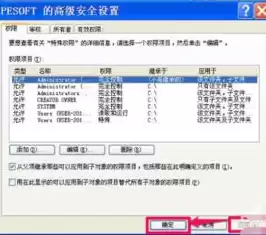
图片来源于网络,如有侵权联系删除
- 找到出现问题的应用程序的可执行文件(.exe文件),右键单击它,然后选择“以管理员身份运行”,这将临时提升该应用程序的权限,使其能够访问所需的安全信息,如果这种方式能够成功运行应用程序,那么可以考虑将该程序的快捷方式设置为始终以管理员身份运行,具体操作是:右键单击快捷方式,选择“属性”,在“快捷方式”选项卡中,点击“高级”按钮,勾选“以管理员身份运行”选项,然后点击“确定”保存设置。
2、用户账户控制(UAC)设置
- 用户账户控制(UAC)是Windows 7的一项安全功能,它可能会阻止某些应用程序访问安全信息,如果UAC设置过高,可能会导致频繁的拒绝访问提示。
- 可以调整UAC设置,打开“控制面板”,找到“用户账户和家庭安全”,然后点击“用户账户”,在用户账户界面中,点击“更改用户账户控制设置”,将滑块向下调整到合适的级别,如果不想完全关闭UAC(完全关闭会降低系统安全性),可以将其设置为“默认 - 仅在程序试图更改我的计算机时通知我”,这样既可以在一定程度上保护系统安全,又能减少不必要的拒绝访问情况。
二、文件或文件夹权限问题
1、检查应用程序所在文件夹权限
- 如果应用程序所在的文件夹权限设置不正确,可能会导致拒绝访问,右键单击应用程序所在的文件夹,选择“属性”,在“安全”选项卡中,查看当前用户或用户组对该文件夹的权限。
- 如果没有“读取”和“执行”权限(对于应用程序来说这是基本的运行权限),需要添加或修改权限,点击“编辑”按钮,在权限列表中,确保当前用户或用户组(如“Users”组,如果应用程序是供普通用户使用的)具有“读取”和“执行”权限,如果需要添加新的用户或组,可以点击“添加”按钮,输入用户名或组名,然后设置相应的权限。
2、文件属性中的安全设置
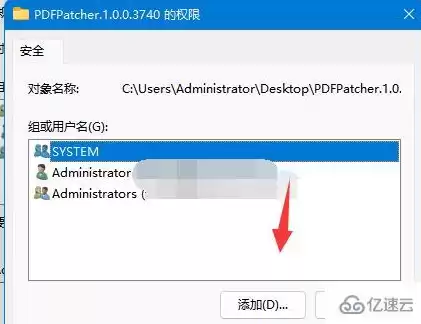
图片来源于网络,如有侵权联系删除
- 对于应用程序的关键文件(如配置文件等),同样需要检查其安全属性,有些文件可能被设置为只读或者特定用户才有访问权限。
- 找到这些文件,右键单击并选择“属性”,在“常规”选项卡中查看是否为只读属性,如果是,取消只读属性(对于需要写入数据的应用程序),在“安全”选项卡中,按照上述文件夹权限的检查方法,确保正确的用户或用户组具有合适的权限。
三、系统文件损坏或注册表问题
1、系统文件检查与修复
- 系统文件损坏可能会导致应用程序无法正确获取安全信息,可以使用系统自带的“sfc /scannow”命令来检查和修复系统文件。
- 打开“开始”菜单,在搜索框中输入“cmd”,右键单击“命令提示符”,选择“以管理员身份运行”,在命令提示符窗口中输入“sfc /scannow”,然后按回车键,系统将开始扫描系统文件,如果发现有损坏的文件,会尝试从系统备份中恢复,这个过程可能需要一些时间,请耐心等待。
2、注册表问题
- 注册表中的错误设置也可能导致应用安全信息出错和拒绝访问,在修改注册表之前,务必备份注册表(可以使用系统自带的注册表备份功能或者第三方备份工具)。
- 如果某个应用程序的注册表项中的权限设置不正确,可能会出现问题,可以使用注册表编辑工具(“regedit”)来检查和修改,打开“开始”菜单,在搜索框中输入“regedit”,然后按回车键,找到与出现问题的应用程序相关的注册表项(这可能需要一些查找和判断技巧,例如根据应用程序的名称、开发商等信息),右键单击该注册表项,选择“权限”,按照与文件和文件夹权限类似的方法,确保正确的用户或用户组具有合适的权限。
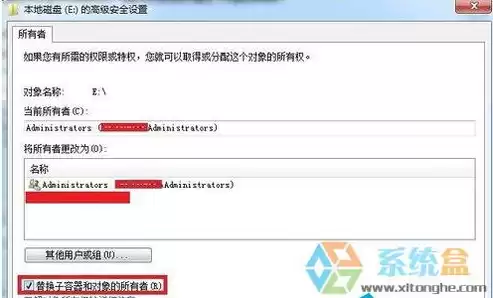
图片来源于网络,如有侵权联系删除
四、杀毒软件或防火墙干扰
1、杀毒软件设置
- 某些杀毒软件可能会误判应用程序的行为,将其视为潜在威胁并阻止其访问安全信息,打开杀毒软件的设置界面。
- 在设置中,查找“例外”或“信任程序”之类的选项,将出现问题的应用程序添加到信任列表中,不同的杀毒软件设置方式可能有所不同,但一般都有类似的信任设置功能,在一些常见的杀毒软件中,可以通过点击“设置”,然后找到“排除”或“信任”选项卡,添加应用程序的可执行文件路径或整个文件夹到信任区域。
2、防火墙设置
- 防火墙也可能阻止应用程序的网络访问或安全信息交互,打开“控制面板”中的“Windows防火墙”。
- 在防火墙设置中,查看“允许的程序和功能”列表,如果出现问题的应用程序不在该列表中,可以点击“允许运行另一程序”按钮,找到并添加该应用程序,如果是第三方防火墙,同样需要在其设置界面中查找类似的信任或允许设置,将应用程序添加到允许访问的列表中。
通过以上对用户权限、文件和文件夹权限、系统文件和注册表以及杀毒软件和防火墙等方面的检查和调整,有望解决Windows 7系统下应用安全信息时出错拒绝访问的问题,在操作过程中,要谨慎对待权限设置和系统文件的修改,以免造成不必要的系统故障。


评论列表